Excel单元格相对绝对引用的快速切换
Excel中如何使用相对引用绝对引用混合引用

自动复制入的公式 =E4/E8 =E5/E9 =E6/E10
正确填入的公式 =E3/$E$7
自动复制入的公式 =E4/$E$7 =E5/$E$7 =E6/$E$7
混合引用
有时希望公式中 使用的单元格引用 的一部分固定不变, 而另一部分自动相 对变化。
方法是在希望
固定不变的列标或 行号前加上“$”符 号。
=E3/E$7
填入公式的单元格 F3
复制填充柄拖到的单元格 F4 F5 F6
也可填入的公式 =E3/E$7
自动复制入的公式 =E4/E$7 =E5/E$7 =E6/E$7
例:
计算租赁价格 (=天数*单价*折扣)
=D$3*$B4*$C4
填入公式的单元格
D4
复制填充柄拖到的单元格
D5 D6 D7 E4
对工作表上的单元格或 单元格区域的标识, 可在公式中使用它,用 以指明所使用的数据的 位置。
相对引用 绝对引用 混合引用
相对引用
=B3456+C3456+D3456
填入公式的单元格
E3 复制填充柄拖到的单元格
E4 E5 E6
填入的公式
=B3+C3+D3 自动复制入的公式 =B4+C4+D4 =B5+C5+D5 =B6+C6+D6
F4
假设填入的公式
正确填入的公式
=D3*B4*C4
=D$3*$B4*$C4
希望自动复制入的公式
=D3*B5*C5
=D3*B6*C6
=D3*B7*C7 =E3*B4*C4
=F3*B4*C4
小结
在Excel中,对某单元格输入计算公式时, 若此内容将被复制或是填充到其它单元 格,则应考虑在计算公式中正确使用相 对引用、绝对引用或混合引用。
Excel怎么使用单元格引用的方法快速录入数据

Excel是一款常用的办公软件,有很多实用小技巧,小编会陆续更新相关操作,希望能够帮到大家。
下面介绍Excel怎么使用单元格引用的方法快速录入数据。
Excel快速录入数据时,可以使用单元格引用的方法,包括相对引用、绝对引用和混合引用。
一、相对引用
在C2单元格中输入“=A2”。
向下填充得到数据,且C3=A3,C4=A4,以此类推。
向右填充得到数据,且D2=B2,以此类推。
二、绝对引用
在C2单元格中输入“=A2”。
快捷键【F4】锁定单元格。
这时候,无论向下还是向右填充,数据都来自单元格A2。
三、混合引用
只固定A列。
向下填充引用来源单元格依次向下移动;向右填充引用来源单元格不变,依旧是A2。
固定行的时候,情况同理。
更多内容持续更新中,有疑问可以留言咨询哟~。
excel中关于Ctrl、Alt、Shift等100多个快捷键,你都知道吗?

excel中关于Ctrl、Alt、Shift等100多个快捷键,你都知道吗?一、功能(Fuction)系列的快捷键F1打开帮助F2编辑单元格F3无F4插入一行或公式在相对引用和绝对引用间切换F5定位F7拼定检查F10切换至菜单栏F11创建图表F12另存为二、Ctrl系列快捷键Ctrl+Tab切换工作薄(向后)Ctrl+Shift+Tab切换工作薄(向前)Ctrl+PageDown切换工作表(向后)Ctrl+PageUp切换工作表(向前)Ctrl+Home至包含数据表格左上角(A1)Ctrl+End至包含数据表格右下角Ctrl+F1打开帮助Ctrl+F3定义名称Ctrl+F4关闭工作薄Ctrl+F5还原工作薄窗口Ctrl+F9最小化工作薄窗口Ctrl+F10最大化工作薄窗口Ctrl+F11添加Micro工作表Ctrl+F12打开文件Ctrl+~在值与公式间循环显示Ctrl+1打开单元格格式对话框Ctrl+3斜体Ctrl+4下划线Ctrl+5Ctrl+6绘图工具栏Ctrl+7常用工具栏Ctrl+8分级显示Ctrl+9隐藏行Ctrl+10隐藏列Ctrl+:当前日期Ctrl+'输入与上一单元格相同数据并编辑Ctrl+'当前引用情况Ctrl+-打开删除对话框Ctrl+A选择整个工作表Ctrl+A选择包含数据的整个区域Ctrl+A函数参数对话框Ctrl+B粗体Ctrl+C复制Ctrl+D输入与上一单元格相同数据Ctrl+F查找Ctrl+G定位Ctrl+H替换Ctrl+I斜体Ctrl+K插入超链接Ctrl+L创建列表Ctrl+N新建工作薄Ctrl+O打开文件Ctrl+P打印文件Ctrl+S保存文件Ctrl+U下划线Ctrl+W退出工作薄Ctrl+X剪切Ctrl+Y复原Ctrl+Z返回Ctrl+Enter在多个单元格中输入入相同数据Ctrl+→至工作表最右端Ctrl+←至工作表最左端Ctrl+↑至工作表最上端Ctrl+↓至工作表最下端三、Ctrl加Shift系列快捷键Ctrl+Shift+→选择至工作表最右端Ctrl+Shift+←选择至工作表最左端Ctrl+Shift+↑选择至工作表最上端Ctrl+Shift+↓选择至工作表最下端Ctrl+Shift+4€Ctrl+Shift+A函数参数说明Ctrl+Shift+F调整字体Ctrl+Shift+O全选包含批注单元格Ctrl+Shift+P调整字号大小Ctrl+Shift+=打开插入对话框Ctrl+Shift+:当前时间Ctrl+Shift+,输入与上一单元格相同数据Ctrl+Shift+F3指定名称对话框Ctrl+Shift+F4向上向左查找空单元格Ctrl+Shift+Enter输入数组公式四、Alt系列快捷键Alt+F1新建图表Alt+F2另存为Alt+F3定义名称Alt+F4退出ExcelAlt+F8运行宏Alt+F11打开宏编辑器Alt+D打开数据菜单Alt+E打开编辑菜单Alt+F打开文件菜单Alt+H打开帮助菜单Alt+I打开插入菜单Alt+O打开格式菜单Alt+R打开绘图菜单Alt+T打开工具菜单Alt+U打开自选图形菜单Alt+V打开视图菜单Alt+W打开窗口菜单Alt+H打开帮助菜单Alt+'打开样式对话框Alt+=输入求和函数Alt+-打开关闭菜单Alt+Tab程序间切换Alt+PageUp光标至视图最左端Alt+PageDown光标至视力最右端Alt+↓打开列表选择输入Alt+Shift+F1添加Sheet工作表Alt+Shift+F2保存工作表Alt+Shift+F4退出ExcelAlt+Shift+F11打开脚本编辑器Alt+Ctrl+F1添加Micro工作表Alt+Ctrl+F2打开文件Alt+Ctrl+F4退出ExcelAlt+Ctrl+'‘Alt+Ctrl+;;Alt+Ctrl+/打开特殊符号小键盘Alt+Ctrl+Shift+F2打印工作表Alt+Ctrl+Shift+((Alt+Ctrl+Shift+))Alt+Ctrl+Shift+[【Alt+Ctrl+Shift+]】Alt+Ctrl+Shift+;:Alt+Ctrl+Shift+1!五、其他的一些快捷键Tab向后移动光标Shift+Tab向前移动光标Enter向下移动光标Shift+Enter向上移动光标。
excel中f4锁定单元格的几种区分符号

Excel中的F4键是一个非常方便的快捷键,它可以用来锁定单元格的引用。
在Excel中,当我们需要在公式中引用某个单元格的数值时,我们可以使用相对引用、绝对引用或混合引用。
而F4键的作用就是在这些引用之间进行切换,非常实用。
在本文中,我们将要介绍在Excel 中使用F4键进行单元格锁定的几种不同的区分符号。
1. 相对引用相对引用是Excel中最常见的引用方式。
当你在公式中引用一个单元格时,如果不加任何符号,那么这个引用就是相对引用。
在填充其他单元格时,这个引用会自动向下或向右移动。
当你在A1单元格中输入=A1时,当你填充到A2单元格时,公式会变成=A2,因为引用向下移动了一个单元格。
2. 绝对引用绝对引用是指在公式中引用某个单元格时,这个引用不会随着填充的移动而改变。
在Excel中,绝对引用使用$符号来表示。
$符号可以放在字母前面,也可以放在数字前面,分别表示列的绝对引用和行的绝对引用。
在A1单元格中输入=$A$1时,无论你如何填充此公式,引用的单元格都会保持不变。
3. 混合引用混合引用是相对引用和绝对引用的结合。
在Excel中,当我们需要在公式中使某一个方向的引用保持不变时,可以使用混合引用。
$A1表示列的绝对引用,A$1表示行的绝对引用。
这样即使在填充其他单元格时,被$符号锁定的那一部分引用也会保持不变。
在Excel中使用F4键进行单元格锁定的方式非常灵活,可以根据具体的需求选择相对引用、绝对引用或混合引用。
通过不同的区分符号,我们可以清晰明了地表达出我们在公式中所需要的引用方式,从而更加方便地进行数据处理和分析。
以上就是关于在Excel中使用F4键进行单元格锁定的几种不同的区分符号的介绍,希望对大家能有所帮助。
Excel中F4锁定单元格的引用方式非常灵活,掌握这些引用方式可以更加高效地进行数据处理和分析。
希望本文能够帮助到大家,谢谢阅读。
在Excel中,F4键在锁定单元格的引用过程中起着非常重要的作用。
办公软件EACEL相对引用和绝对引用
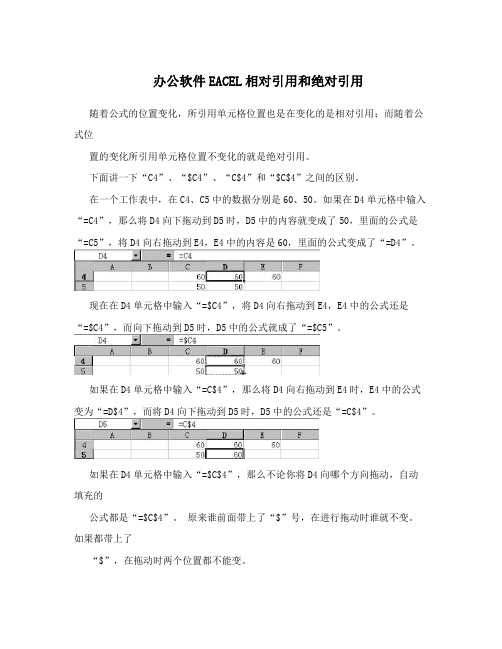
办公软件EACEL相对引用和绝对引用随着公式的位置变化,所引用单元格位置也是在变化的是相对引用;而随着公式位置的变化所引用单元格位置不变化的就是绝对引用。
下面讲一下“C4”、“$C4”、“C$4”和“$C$4”之间的区别。
在一个工作表中,在C4、C5中的数据分别是60、50。
如果在D4单元格中输入“=C4”,那么将D4向下拖动到D5时,D5中的内容就变成了50,里面的公式是“=C5”,将D4向右拖动到E4,E4中的内容是60,里面的公式变成了“=D4”。
现在在D4单元格中输入“=$C4”,将D4向右拖动到E4,E4中的公式还是“=$C4”,而向下拖动到D5时,D5中的公式就成了“=$C5”。
如果在D4单元格中输入“=C$4”,那么将D4向右拖动到E4时,E4中的公式变为“=D$4”,而将D4向下拖动到D5时,D5中的公式还是“=C$4”。
如果在D4单元格中输入“=$C$4”,那么不论你将D4向哪个方向拖动,自动填充的公式都是“=$C$4”。
原来谁前面带上了“$”号,在进行拖动时谁就不变。
如果都带上了“$”,在拖动时两个位置都不能变。
怎麽样?绝对引用与相对引用的区别搞清楚了吗?自己试试,就会清楚一些了!命名后的单元格可以通过名字选择该单元格,可以直接从名称框的下拉列表中进行选择,并直接在公式中进行调用。
命名方法是选中一个单元格,在公式编辑器左边的输入框中输入该单元格的名称。
如下图:在编辑栏中直接输入公式“=E5*折扣”,然后向下填充,这一列填充的效果与左面一列的结果是完全相同的,使用名称对单元格调用是绝对调用。
用鼠标拖动进行填充时可以向下进行填充,也可以向上、向左、向右进行填充,只要在填充时分别向上、左、右拖动鼠标就可以了。
除了使用鼠标拖动进行填充外,还可以使用菜单项进行填充:选中要填充的单元格,打开“编辑”菜单,单击“填充”项,从打开的子菜单中选择填充的方向,就可以了。
有时我们需要输入一些等比或等差数列,这时使用填充功能就很方便了,在上面输入“1”,下一个单元格输入“2”,然后从上到下选中这两个单元格,向下拖动第二个单元格的黑色方块进行填充,可以看到所填充出来就是一个等差数列了。
Excel的常用快捷键大全
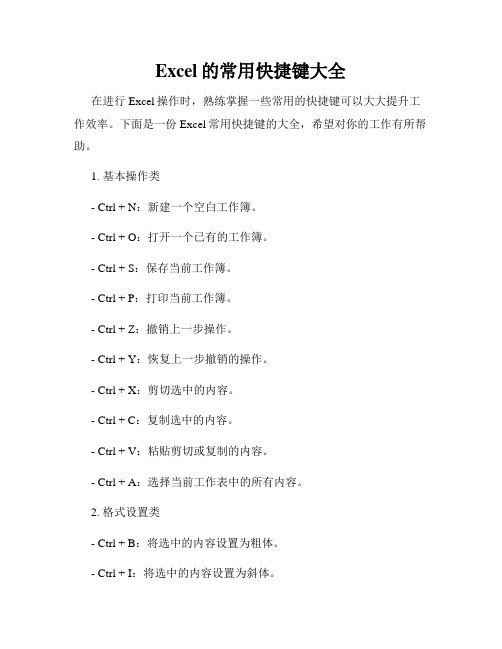
Excel的常用快捷键大全在进行Excel操作时,熟练掌握一些常用的快捷键可以大大提升工作效率。
下面是一份Excel常用快捷键的大全,希望对你的工作有所帮助。
1. 基本操作类- Ctrl + N:新建一个空白工作簿。
- Ctrl + O:打开一个已有的工作簿。
- Ctrl + S:保存当前工作簿。
- Ctrl + P:打印当前工作簿。
- Ctrl + Z:撤销上一步操作。
- Ctrl + Y:恢复上一步撤销的操作。
- Ctrl + X:剪切选中的内容。
- Ctrl + C:复制选中的内容。
- Ctrl + V:粘贴剪切或复制的内容。
- Ctrl + A:选择当前工作表中的所有内容。
2. 格式设置类- Ctrl + B:将选中的内容设置为粗体。
- Ctrl + I:将选中的内容设置为斜体。
- Ctrl + U:给选中的内容添加下划线。
- Ctrl + 1:打开格式单元格对话框。
- Ctrl + 5:给选中的内容添加删除线。
- Ctrl + Shift + $:将选中的数字添加货币格式。
- Ctrl + Shift + %:将选中的数字设置为百分比格式。
- Ctrl + Shift + !:将选中的数字添加千位分隔符。
- Ctrl + Shift + #:将选中的日期设置为日期格式。
- Ctrl + Shift + @:将选中的数字设置为时间格式。
3. 单元格操作类- Ctrl + Shift + +:插入选中单元格。
- Ctrl + -:删除选中单元格。
- Ctrl + D:用选中单元格的内容填充下方相邻单元格。
- Ctrl + R:用选中单元格的内容填充右侧相邻单元格。
- F2:编辑选中单元格。
- F4:在公式编辑栏中切换绝对引用和相对引用。
4. 表格操作类- Ctrl + Page Up:切换到左邻工作表。
- Ctrl + Page Down:切换到右邻工作表。
- Alt + =:在选中区域中求和。
绝对引用和相对引用的用法
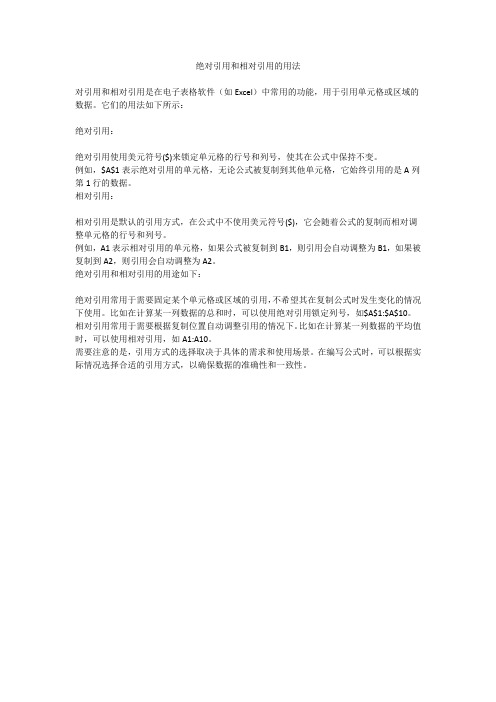
绝对引用和相对引用的用法
对引用和相对引用是在电子表格软件(如Excel)中常用的功能,用于引用单元格或区域的数据。
它们的用法如下所示:
绝对引用:
绝对引用使用美元符号($)来锁定单元格的行号和列号,使其在公式中保持不变。
例如,$A$1表示绝对引用的单元格,无论公式被复制到其他单元格,它始终引用的是A列第1行的数据。
相对引用:
相对引用是默认的引用方式,在公式中不使用美元符号($),它会随着公式的复制而相对调整单元格的行号和列号。
例如,A1表示相对引用的单元格,如果公式被复制到B1,则引用会自动调整为B1,如果被复制到A2,则引用会自动调整为A2。
绝对引用和相对引用的用途如下:
绝对引用常用于需要固定某个单元格或区域的引用,不希望其在复制公式时发生变化的情况下使用。
比如在计算某一列数据的总和时,可以使用绝对引用锁定列号,如$A$1:$A$10。
相对引用常用于需要根据复制位置自动调整引用的情况下。
比如在计算某一列数据的平均值时,可以使用相对引用,如A1:A10。
需要注意的是,引用方式的选择取决于具体的需求和使用场景。
在编写公式时,可以根据实际情况选择合适的引用方式,以确保数据的准确性和一致性。
excel表格的绝对引用
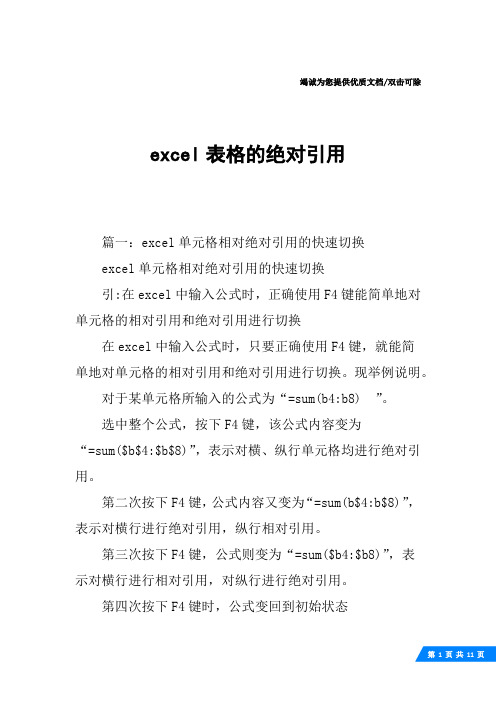
竭诚为您提供优质文档/双击可除excel表格的绝对引用篇一:excel单元格相对绝对引用的快速切换excel单元格相对绝对引用的快速切换引:在excel中输入公式时,正确使用F4键能简单地对单元格的相对引用和绝对引用进行切换在excel中输入公式时,只要正确使用F4键,就能简单地对单元格的相对引用和绝对引用进行切换。
现举例说明。
对于某单元格所输入的公式为“=sum(b4:b8)”。
选中整个公式,按下F4键,该公式内容变为“=sum($b$4:$b$8)”,表示对横、纵行单元格均进行绝对引用。
第二次按下F4键,公式内容又变为“=sum(b$4:b$8)”,表示对横行进行绝对引用,纵行相对引用。
第三次按下F4键,公式则变为“=sum($b4:$b8)”,表示对横行进行相对引用,对纵行进行绝对引用。
第四次按下F4键时,公式变回到初始状态“=sum(b4:b8)”,即对横行纵行的单元格均进行相对引用。
需要说明的一点是,F4键的切换功能只对所选中的公式段有作用。
【附】excel中单元格引用的知识相对引用公式中的相对单元格引用(例如a1)是基于包含公式和单元格引用的单元格的相对位置。
如果公式所在单元格的位置改变,引用也随之改变。
如果多行或多列地复制公式,引用会自动调整。
默认情况下,新公式使用相对引用。
例如,如果将单元格b2中的相对引用复制到单元格b3,将自动从=a1调整到=a2。
绝对引用单元格中的绝对单元格引用(例如$a$1)总是在指定位置引用单元格。
如果公式所在单元格的位置改变,绝对引用保持不变。
如果多行或多列地复制公式,绝对引用将不作调整。
默认情况下,新公式使用相对引用,需要将它们转换为绝对引用。
例如,如果将单元格b2中的绝对引用复制到单元格b3,则在两个单元格中一样,都是$a$1。
混合引用混合引用具有绝对列和相对行,或是绝对行和相对列。
绝对引用列采用$a1、$b1等形式。
绝对引用行采用a$1、b$1等形式。
Excel单元格的相对引用和绝对引用
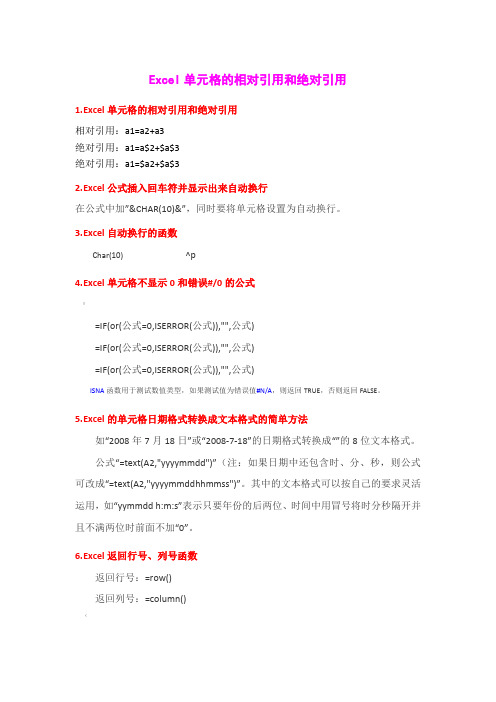
Excel单元格的相对引用和绝对引用1.E xcel单元格的相对引用和绝对引用相对引用:a1=a2+a3绝对引用:a1=a$2+$a$3绝对引用:a1=$a2+$a$32.E xcel公式插入回车符并显示出来自动换行在公式中加”&CHAR(10)&”,同时要将单元格设置为自动换行。
3.E xcel自动换行的函数Char(10)^p4.E xcel单元格不显示0和错误#/0的公式!=IF(or(公式=0,ISERROR(公式)),"",公式)=IF(or(公式=0,ISERROR(公式)),"",公式)=IF(or(公式=0,ISERROR(公式)),"",公式)ISNA函数用于测试数值类型,如果测试值为错误值#N/A,则返回TRUE,否则返回FALSE。
5.E xcel的单元格日期格式转换成文本格式的简单方法如“2008年7月18日”或“2008-7-18”的日期格式转换成“”的8位文本格式。
公式“=text(A2,"yyyymmdd")”(注:如果日期中还包含时、分、秒,则公式可改成“=text(A2,"yyyymmddhhmmss")”。
其中的文本格式可以按自己的要求灵活运用,如“yymmdd h:m:s”表示只要年份的后两位、时间中用冒号将时分秒隔开并且不满两位时前面不加“0”。
6.E xcel返回行号、列号函数返回行号:=row()返回列号:=column()(7.E xcel页脚底端标题行设置方法选择页脚区域,按住Shift键,编辑—复制图片,再把图片插入到自定义页脚里(2003版可以,2000没有这个功能)。
8.E xcel如何录制宏执行宏简单的方法:自己可练习创建一个“宏”,(就是录下自已需要做的操作步骤)方法:点击——工具——宏——录制新宏——弹出窗口——确认宏名称——这时就会弹出一个录像框,你就可以一步一步点击你要做的操作,按下“停止”,就结束了宏录制!你再进入工具——宏——选择刚录下的宏名称——点击“编辑”——这里面就是你要的宏代码了,自已可以研究了!如下面就是一个宏,执行后会自己打开:工作表3代码是:Sub 按钮1_单击()Sheet (Sheet3)End Sub9.E xcel打开工作薄自动执行宏先录制宏,再宏名字改成sub auto_open就变成自动了10.。
举例说明excel中相对引用和绝对引用。

举例说明excel中相对引用和绝对引用。
Excel中的相对引用和绝对引用都是在公式中使用的引用方式,用于确定单元格地址。
这两种引用方式在使用公式计算时具有不同的效果和作用。
接下来,我们将详细介绍相对引用和绝对引用,并通过举例说明它们的使用方法和应用场景。
首先,让我们来理解相对引用。
相对引用是Excel中最常用的引用方式。
在公式中使用相对引用时,单元格地址会根据公式所在的位置而相对调整。
这意味着,当你复制该公式到其他单元格时,公式中的单元格地址也会相应地调整。
例如,假设在A1单元格中有一个值为10的数据,我们希望在B1单元格中计算A1的两倍。
我们可以在B1单元格中输入公式"=A1*2"。
在这个公式中,A1是相对引用,因为它没有加上任何特殊的符号或标记。
现在,如果我们将B1单元格的公式复制到B2单元格,公式会自动调整为"=A2*2",因为公式在B2单元格中。
相对引用非常适用于需要复制公式到多个单元格的情况。
例如,假设我们有一个销售数据表,其中包含了若干个销售人员的销售额。
我们希望计算每个销售人员的总销售额,并将结果显示在相邻的列中。
我们可以在第一行的相邻列中输入公式,然后将公式复制到其他行中,公式中的相对引用会自动调整,计算每个销售人员的总销售额。
然而,有些时候我们希望在复制公式时保持特定的单元格地址不变。
这时就需要使用绝对引用。
在公式中使用绝对引用时,我们需要使用特殊符号或标记来表示要保持不变的单元格地址。
绝对引用的特殊符号是美元符号""。
通过在行号和列标之前添加美元符号,我们可以确保在复制公式时这些单元格的地址不变。
例如,假设在C1单元格中有一个值为5的数据,并且我们希望在D1单元格中计算C1的三倍。
可以在D1单元格中输入公式"=C1*3"。
在这个公式中,C1是一个绝对引用,因为它的行号是固定的,而列标是可变的。
现在,如果我们将D1单元格的公式复制到D2单元格,公式会自动调整为"=C1*3",而不是调整为"=C2*3"。
Exl操作技巧简介

职工基础知识指南批准:________审核:________整理:胡远兵版本:___A___作成日期:2006.4.5EXL操作技巧资料来源于互联网060406 一、Excel操作技巧:一、用Excel计算多列数据的运算结果时,你可以在旁边的一列显示出它的每步计算经过,用来跟踪银行帐户的余额变动情况绝对简单直观。
如图一所示,假设C2包含最初的帐户余额,A3是收入,B3是支出,在C3单元输入公式=SUM(C2,A3-B3)可得到该步计算的结果。
以后输入其他交易数据时,只要按住C3的填充柄向下拖。
xls文件下载二、如果同一工作簿内包含多个相似的工作表,无需分别为这些工作表输入相同的文字信息。
先按住Shift 键,点击工作表的名字选中所有工作表,然后在第一个工作表中填写所有工作表相同的内容,其余工作表中也会自动出现这些内容。
三、如果每次启动Excel的时候都要打开特定的工作簿,把工作簿保存到XLStart文件夹可自动打开它。
XLStart通常在Program Files\Microsoft Office\Office或Office10下。
但访问XLStart文件夹不是很方便,特别是许多人为了方便备份和访问,习惯于把所有常用文档保存在“我的文档”里面。
好在Excel允许用户指定另一个文件夹保存自动打开的文件。
选择菜单“工具/选项”,填写“常规”选项卡中的“启动时打开此项中的所有文件”,如图二。
此外,最近使用过的文件可从“文件”菜单的最后找到,Excel默认记录4个最近使用的文件,最多可记录9个(也在“选项”对话框中设置),但“打开文件”对话框的“历史”选项没有这个限制。
四、要选中一大块有内容的单元不是一件轻松的事情,可能会漏选,也可能因为某个单元的内容超出边界而多选了空白的单元。
你可以先选中一小块包含内容的单元,然后按Ctrl+Shift+8,Excel自动把选中区域扩展到周围所有非空单元。
五、Excel能够跟踪最近常用的命令,即菜单上只直接显示出常用命令,把其余的命令“折叠”起来。
Excel公式计算中的绝对引用和相对引用详解

Excel公式计算中的绝对引用和相对引用详解在Excel中,公式的计算是非常重要的。
而在公式中,绝对引用和相对引用是两个常用的概念。
它们可以帮助我们更加灵活地进行数据计算和分析。
本文将详细解释绝对引用和相对引用的概念,并且提供一些实际应用案例。
一、绝对引用的概念和用法绝对引用是指在公式中使用一个固定的单元格地址,不会随着公式的复制而改变。
在Excel中,我们可以使用$符号来表示绝对引用。
例如,$A$1表示单元格A1的绝对引用,$A表示列A的绝对引用,A$1表示行1的绝对引用。
绝对引用在某些情况下非常有用。
例如,当我们需要在多个公式中引用同一个固定的单元格时,可以使用绝对引用。
另外,当我们需要在公式中引用一个固定的数值或者一个固定的范围时,也可以使用绝对引用。
举个例子来说,假设我们有一个销售数据表格,其中包含了销售额和利润率。
我们想要计算每个产品的利润。
在这种情况下,我们可以使用绝对引用来引用利润率,因为利润率是固定的,不会随着公式的复制而改变。
二、相对引用的概念和用法相对引用是指在公式中使用一个相对的单元格地址,会随着公式的复制而改变。
在Excel中,默认情况下,公式中的单元格引用都是相对引用。
例如,A1表示相对于当前单元格的相对引用,B1表示相对于当前单元格的相对引用。
相对引用在某些情况下非常有用。
例如,当我们需要在多个单元格中应用同一个公式时,可以使用相对引用。
另外,当我们需要在公式中引用相对位置的单元格时,也可以使用相对引用。
举个例子来说,假设我们有一个销售数据表格,其中包含了销售额和利润率。
我们想要计算每个产品的利润。
在这种情况下,我们可以使用相对引用来引用销售额,因为每个产品的销售额都不同,需要根据当前单元格的位置来计算。
三、绝对引用和相对引用的混合使用在实际应用中,我们经常需要同时使用绝对引用和相对引用。
这样可以在公式的复制过程中保持某些单元格的固定,而其他单元格的引用会随着复制而改变。
excel中f4的用法

excel中f4的用法
在Excel 中使用F4 键可以重复上一步操作或在单元格引用中切换绝对/相对引用。
以下是F4 键的几个用法:
1. 重复上一步操作:按下F4 可以重复上一步的操作,例如复制单元格格式或插入函数。
2. 绝对/相对引用:在单元格引用中按下F4 可以在绝对/相对引用之间进行切换。
例如,将单元格A1 中的公式=B1*C1 拖动到C1 时,按下F4 可以切换为=B1*C1、= B1*C1 或=B1*C1。
3. 在表格中移动:在表格中移动时,按下F4 可以在不改变单元格引用的情况下快速复制公式或数据。
按下F4 可以在水平、垂直或对角线方向上重复上一个动作。
4. 切换窗格:在Excel 中打开多个窗格时,按下F4 可以在窗格之间快速切换。
方方格子批量切换公式的绝对引用与相对引用

温馨小提示:本文主要介绍的是关于方方格子批量切换公式的绝对引用与相对引用的文章,文章是由本店铺通过查阅资料,经过精心整理撰写而成。
文章的内容不一定符合大家的期望需求,还请各位根据自己的需求进行下载。
本文档下载后可以根据自己的实际情况进行任意改写,从而已达到各位的需求。
愿本篇方方格子批量切换公式的绝对引用与相对引用能真实确切的帮助各位。
本店铺将会继续努力、改进、创新,给大家提供更加优质符合大家需求的文档。
感谢支持!(Thank you for downloading and checking it out!)方方格子批量切换公式的绝对引用与相对引用一、引言方方格子是一款强大的Excel表格处理软件,它为用户提供了丰富的功能和便捷的操作方式,使得处理表格数据变得更加简单和高效。
在方方格子中,用户可以轻松实现数据的导入导出、格式化、计算等功能,同时也支持各种自定义设置,以满足不同用户的需求。
在Excel表格中,公式的引用方式对于数据的计算和传递起着至关重要的作用。
其中,绝对引用和相对引用是两种常见的引用方式,它们在公式中的使用有着不同的意义和作用。
绝对引用是指在公式中使用绝对引用符号($)来固定单元格的引用,无论公式的复制或填充,被引用的单元格地址都不会发生改变。
相对引用则是指在公式中不使用绝对引用符号,单元格的引用会随着公式的复制或填充而发生变化。
了解和掌握绝对引用和相对引用的使用,对于Excel表格的处理和数据分析具有重要的意义。
它可以帮助我们更准确地计算数据,避免错误的出现,同时也可以提高工作效率,使得表格处理变得更加轻松和便捷。
在方方格子中,用户可以通过简单的操作来切换公式的绝对引用和相对引用。
切换方法如下:选中需要切换的单元格,然后点击“开始”菜单中的“绝对引用”或“相对引用”按钮,即可实现引用方式的切换。
通过对方方格子软件的介绍和对公式绝对引用与相对引用的概念解析,我们可以更好地理解和运用方方格子软件,提高工作效率,处理复杂的表格数据。
绝对引用操作方法

绝对引用操作方法绝对引用是一种在Excel中使用的功能,用于固定某个单元格或范围,以便在复制或填充操作中保持其不变。
绝对引用是在公式中使用的,让我们了解一下在Excel中如何使用绝对引用。
首先,我们需要了解公式中的相对引用和绝对引用的区别。
在Excel中,相对引用是默认的引用类型,当我们复制或填充公式时,单元格引用会相对于目标位置进行调整。
而绝对引用是一种特殊的引用类型,无论复制或填充公式到哪个位置,被引用的单元格始终保持不变。
在公式中,使用绝对引用的标志是符号""。
当我们在输入公式时,可以通过手动添加""符号将某个单元格的引用变为绝对引用。
下面是一些常见的绝对引用的应用场景和操作方法:1. 固定单元格的列或行:有时候我们需要在公式中固定某个单元格的列或行,使其不随复制或填充操作改变。
我们可以使用绝对引用来实现这一点。
例如,我们有一个公式“=A1*B1”,现在我们想要固定B列,使其不变,可以将公式改为“=A1*B1”。
这样,无论我们如何复制或填充这个公式,B1单元格都会保持不变。
同样地,如果我们想要固定A列,可以将公式改为“=A1*B1”,这样,无论复制或填充公式到哪个位置,A1单元格都会保持不变。
2. 固定单元格的范围:有时我们需要在公式中固定某个单元格范围,使其不随复制或填充操作改变。
我们同样可以使用绝对引用来实现这一点。
例如,我们有一个公式“=SUM(A1:B5)”想要固定范围为A1到B5的单元格,可以将公式改为“=SUM(A1:B5)”。
这样,无论我们如何复制或填充这个公式,A1到B5的范围都会保持不变。
3. 混合引用:我们还可以混合使用相对引用和绝对引用,以便在公式中固定某个单元格的行或列。
例如,我们有一个公式“=A1*B1”,想要固定A列而B1不固定,可以将公式改为“=A1*B1”。
这样,无论复制或填充公式到哪个位置,A列会保持不变,而B1会相对于目标位置进行调整。
excel表格中的绝对引用

竭诚为您提供优质文档/双击可除excel表格中的绝对引用篇一:excel技巧-相对引用和绝对引用excel技巧-相对引用和绝对引用1.相对引用单元格或单元格区域的相对引用是指相对于包含公式的单元格的相对位置。
例如,单元格b2包含公式=a1;excel将在距单元格b2上面一个单元格和左面一个单元格处的单元格中查找数值。
在复制包含相对引用的公式时,excel将自动调整复制公式中的引用,以便引用相对于当前公式位置的其他单元格。
例如,单元格b2中含有公式:=a1,a1是b2左上方的单元格,拖动a2的填充柄将其复制至单元格b3时,其中的公式已经改为=a2,即单元格b3左上方单元格处的单元格。
2.绝对引用绝对引用是指引用单元格的绝对名称。
例如,如果公式将单元格a1乘以单元格a2(=a1*a2)放到a4中,现在将公式复制到另一单元格中,则excel将调整公式中的两个引用。
如果不希望这种引用发生改变,须在引用的"行号"和"列号"前加上美元符号($),这样就是单元格的绝对引用。
a4中输入公式如下:=$a$1*$a$2复制a4中的公式到任何一个单元格其值都不会改变。
3.相对引用与绝对引用之间的切换如果创建了一个公式并希望将相对引用更改为绝对引用(反之亦然)操作步骤如下:步骤1:选定包含该公式的单元格;步骤2:在编辑栏中选择要更改的引用并按F4键;步骤3:每次按F4键时,excel会在以下组合间切换:①绝对列与绝对行(例如,$a$1);②相对列与绝对行(a$1);③绝对列与相对行($c1);④相对列与相对行(c1)。
例如,在公式中选择地址$a$1并按F4键,引用将变为a$1。
再一次按F4键,引用将变为$a1,以此类推。
如下图:,,,按一次F4,按二次F4,按三次F4,按四次F4,篇二:excel单元格相对绝对引用的快速切换excel单元格相对绝对引用的快速切换引:在excel中输入公式时,正确使用F4键能简单地对单元格的相对引用和绝对引用进行切换在excel中输入公式时,只要正确使用F4键,就能简单地对单元格的相对引用和绝对引用进行切换。
学通Excel 2007公式中相对引用与绝对引用

学通Excel 2007公式中相对引用与绝对引用刘鑫【摘要】公式做为Excel2007中十分强大的功能之一,是每个Excel学习者必须掌握的技能。
而说到函数,又不得不搞清楚引用的概念。
Excel里面引用分为三种:相对引用、绝对引用和混合引用。
本文列举几个实例子帮助大家轻松掌握公式中三种引用方法。
%Formula is one of the powerful functions in Excel 2007,each Excel learners must master this skill. And mentioned the function,learners have to make clear the concept of reference. Reference is divided into three types in Excel:relative references,absolute reference and mixed reference. In this paper,several real examples are offered to help easy master three methods of reference in the formula.【期刊名称】《办公自动化(办公设备与耗材)》【年(卷),期】2015(000)001【总页数】4页(P62-64,16)【关键词】Excel;函数;引用【作者】刘鑫【作者单位】大连大学文学院大连 116011【正文语种】中文【中图分类】TP31Excel2007公式中单元格的引用方式一、按照引用的绝对与相对关系划分1、相对引用就是直接用列标和行号表示单元格,这是默认的引用方式。
例如:C1。
单元格公式如果为“=A1+B1"就是相对引用。
当使用相对地址时,单元格公式中的引用地址会随目标单元格的变化而发生相应变化,但其引用单元格地址之间的相对地址不变。
单元格绝对引用的方法

单元格绝对引用的方法单元格绝对引用是Excel中非常重要的功能,能够帮助用户快速地引用和计算工作表中的数据。
在Excel中,单元格绝对引用使用特定的引用形式,以确保在使用公式时保持特定单元格的固定位置,不会随着公式的拖动而改变引用位置。
本文将介绍单元格绝对引用的方法,包括绝对行列的引用、混合引用和使用符号进行绝对引用的具体操作步骤。
在Excel中,单元格的引用可以分为相对引用和绝对引用两种。
相对引用是默认的引用方式,如果不做特殊设置,Excel中的公式所引用的单元格会随着公式的拖动而相对调整位置。
而绝对引用则是一种固定的引用方式,通过指定特定单元格的位置,确保在公式中对这些单元格的引用不会变化。
这种引用方式在处理需要保持引用位置不变的情况下非常有用。
一、绝对行列的引用在Excel中,使用绝对行列的引用,可以通过在需要绝对引用的行或列前加上符号来实现。
如果需要引用A1单元格,则可以使用A1来表示绝对引用。
在编写公式时,可以直接输入A1,也可以通过手动输入符号,或者在公式编辑栏中点击需要引用的单元格来自动生成。
二、混合引用除了绝对行列的引用外,还可以使用混合引用,即在引用的行或列中只固定其中的一部分。
如果需要固定列A而允许行号自动变化,可以使用A1表示。
同样,如果需要固定行1而允许列字母自动变化,可以使用A1表示。
这种引用方式灵活多变,可以根据实际需求对引用进行精确控制。
三、使用符号进行绝对引用在Excel中,符号是用来表示绝对引用的关键符号。
通过在单元格引用的行或列前使用符号,可以将其固定在公式中。
A1表示只固定列A,而A1表示只固定行1。
A1表示同时固定行和列。
这种用法非常灵活,可以根据具体需求在公式中随意组合。
在实际的工作中,单元格绝对引用可以帮助用户在使用公式进行计算时准确引用数据,并且保持数据的连续性和稳定性。
通过掌握单元格绝对引用的方法,用户可以更高效地进行数据处理和分析,提高工作效率。
- 1、下载文档前请自行甄别文档内容的完整性,平台不提供额外的编辑、内容补充、找答案等附加服务。
- 2、"仅部分预览"的文档,不可在线预览部分如存在完整性等问题,可反馈申请退款(可完整预览的文档不适用该条件!)。
- 3、如文档侵犯您的权益,请联系客服反馈,我们会尽快为您处理(人工客服工作时间:9:00-18:30)。
Excel单元格相对绝对引用的快速切换
引:在Excel中输入公式时,正确使用F4键能简单地对单元格的相对引用和绝对引用进行切换……
在Excel中输入公式时,只要正确使用F4键,就能简单地对单元格的相对引用和绝对引用进行切换。
现举例说明。
对于某单元格所输入的公式为“=SUM(B4:B8) ”。
选中整个公式,按下F4键,该公式内容变为“=SUM($B$4:$B$8)”,表示对横、纵行单元格均进行绝对引用。
第二次按下F4键,公式内容又变为“=SUM(B$4:B$8)”,表示对横行进行绝对引用,纵行相对引用。
第三次按下F4键,公式则变为“=SUM($B4:$B8)”,表示对横行进行相对引用,对纵行进行绝对引用。
第四次按下F4键时,公式变回到初始状态“=SUM(B4:B8)”,即对横行纵行的单元格均进行相对引用。
需要说明的一点是,F4键的切换功能只对所选中的公式段有作用。
【附】Excel中单元格引用的知识
相对引用
公式中的相对单元格引用(例如 A1)是基于包含公式和单元格引用的单元格的相对位置。
如果公式所在单元格的位置改变,引用也随之改变。
如果多行或多列地复制公式,引用会自动调整。
默认情况下,新公式使用相对引用。
例如,如果将单元格 B2 中的相对引用复制到单元格 B3,将自动从 =A1 调整到 =A2。
绝对引用
单元格中的绝对单元格引用(例如 $A$1)总是在指定位置引用单元格。
如果公式所在单元格的位置改变,绝对引用保持不变。
如果多行或多列地复制公式,绝对引用将不作调整。
默认情况下,新公式使用相对引用,需要将它们转换为绝对引用。
例如,如果将单元格 B2 中的绝对引用复制到单元格 B3,则在两个单元格中一样,都是 $A$1。
混合引用
混合引用具有绝对列和相对行,或是绝对行和相对列。
绝对引用列采用 $A1、$B1 等形式。
绝对引用行采用 A$1、B$1 等形式。
如果公式所在单元格的位置改变,则相对引用改变,而绝对引用不变。
如果多行或多列地复制公式,相对引用自动调整,而绝对引用不作调整。
例如,如果将一个混合引用从 A2 复制到 B3,它将从 =A$1 调整到 =B$1。
